先自我介绍一下,小编浙江大学毕业,去过华为、字节跳动等大厂,目前阿里P7
深知大多数程序员,想要提升技能,往往是自己摸索成长,但自己不成体系的自学效果低效又漫长,而且极易碰到天花板技术停滞不前!
因此收集整理了一份《2024年最新HarmonyOS鸿蒙全套学习资料》,初衷也很简单,就是希望能够帮助到想自学提升又不知道该从何学起的朋友。
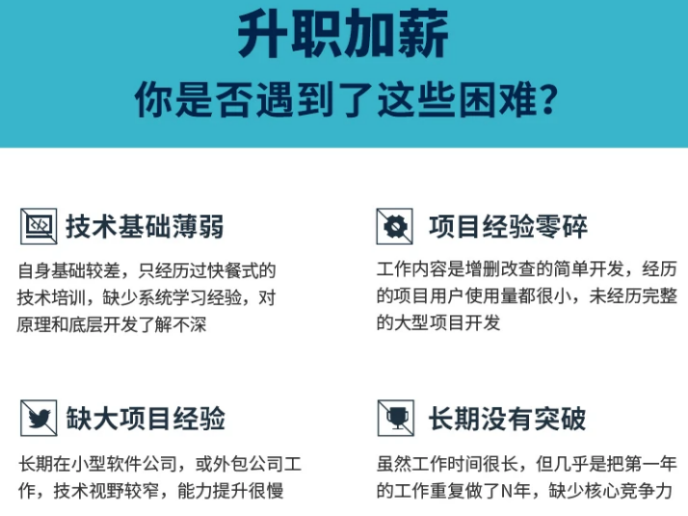


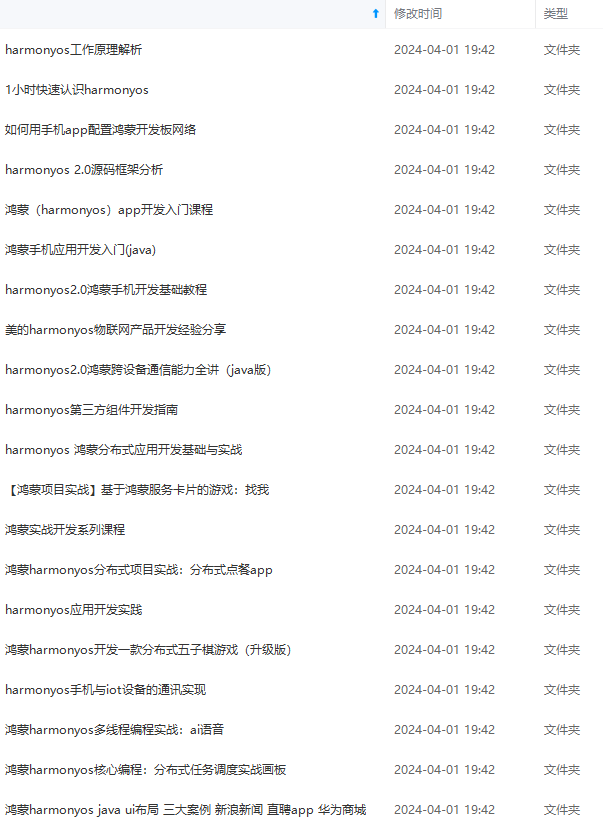

既有适合小白学习的零基础资料,也有适合3年以上经验的小伙伴深入学习提升的进阶课程,涵盖了95%以上鸿蒙开发知识点,真正体系化!
由于文件比较多,这里只是将部分目录截图出来,全套包含大厂面经、学习笔记、源码讲义、实战项目、大纲路线、讲解视频,并且后续会持续更新
如果你需要这些资料,可以添加V获取:vip204888 (备注鸿蒙)

正文

图3.13
四、远程仓库配置
远程仓库有很多,比如github,国内的码云,局域网自建git服务器,托管在其他地方的服务器,本文以github为例
**网址:**https://github.com
4.1注册账户: 类似普通的网站新用户注册,使用邮箱注册即可。
4.2新建仓库: 点击右上角,加号,new repository
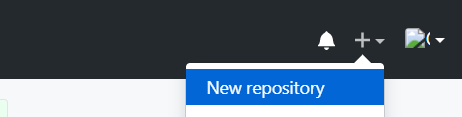
下一步

如,我已经建立好的仓库:

五、生成(配置)SSH
git客户端安装后,如何和远程仓库,如github连接呢?本文使用SSH。
5.1 用户名
git config --global user.name “注册名”

5.2 邮箱
git config --global user.email “注册邮箱”

5.3 生成SSH(以有SSH可以跳过这一步)
ssh-keygen -t rsa -C “自己的邮箱”
生成成功,如下图所示:

SSH文件存放在C:/User/用户/.ssh下,id_rsa为私钥,id_rsa.pub为公钥。

5.4 github配置SSH
打开id_rsa.pub文件,全选,复制全文

github->账户->setting

选择SSH and GPGkeys,New SSH key

自定义一个title,然后粘贴从公钥文件中拷贝的key

5.5 测试SSH连接
ssh -T git@github.com
按照提示输入yes,回车,提示successfully之类的就说明SSH连接正常,github上的钥匙也会变成绿色


至此,本地git客户端和远程github建立了联系。
六、推送文件至远程仓库
在把文件推送到远程仓库之前,先要了解本地仓库这个概念,此外还有add,commit,push等概念,本文不再赘述。
基本流程:add->commit->push
6.1建立本地仓库
新建一个文件夹

git bash中执行命令,将该文件夹初始化为一个仓库
git init
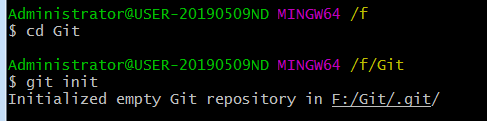
结束以后在文件夹下面会出现一个隐藏的文件夹.git,没有的话,设置一下文件夹选项,显示隐藏文件
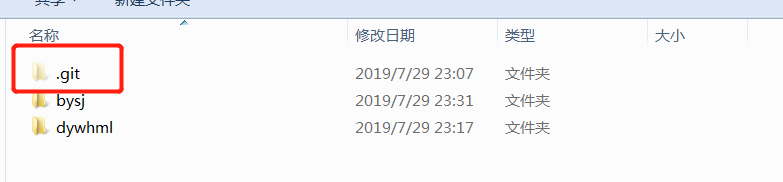
6.2 推送文件至远程
本文建议,在远程建立好仓库,本地进行clone,然后再添加新文件,最后推送至远程。这样的步骤对新手比较友好。
如:事先在github建立了仓库,bysj,并新建了README文件,此时远程仓库中只有这一个文件。
一、clone远程至本地
git clone git@github.com:用户名/仓库名.git
将远程的bysj仓库及其中的README文件clone至本地


然后,向bysj文件夹中手动添加了doc,src,WebContent三个文件夹及其中的子文件夹和文件等。
可以用ls命令查看bysj文件夹下的文件,可以看到有一个文件,三个文件夹,使用命令进行add
二、add
git add 文件夹1/ 文件夹2/
注意:add有多种形式,可以add某个文件,某个文件夹,或直接add当前仓库下所有文件
git add 单个文件
git add 文件夹1/ 文件夹2/ ……多个文件夹之间空格隔开
git add .

三、commit
git commit -m “注释”

四、push
git push -u origin master


成功推送至远程仓库bysj,三个文件夹,一个README文件。

总结:如何推送文件至远程?
①建立本地仓库
②与远程建立连接,测试
ssh -T git@github.com
③init命令初始化仓库
git init
④手动拷贝文件,并执行add命令
git add 文件夹1/ 文件夹2/
⑤commit命令
git commit -m “注释”
⑥push命令
git push -u origin master
网上学习资料一大堆,但如果学到的知识不成体系,遇到问题时只是浅尝辄止,不再深入研究,那么很难做到真正的技术提升。
需要这份系统化的资料的朋友,可以添加V获取:vip204888 (备注鸿蒙)

一个人可以走的很快,但一群人才能走的更远!不论你是正从事IT行业的老鸟或是对IT行业感兴趣的新人,都欢迎加入我们的的圈子(技术交流、学习资源、职场吐槽、大厂内推、面试辅导),让我们一起学习成长!
网上学习资料一大堆,但如果学到的知识不成体系,遇到问题时只是浅尝辄止,不再深入研究,那么很难做到真正的技术提升。**
需要这份系统化的资料的朋友,可以添加V获取:vip204888 (备注鸿蒙)
[外链图片转存中…(img-YuVGtO0j-1713585522296)]
一个人可以走的很快,但一群人才能走的更远!不论你是正从事IT行业的老鸟或是对IT行业感兴趣的新人,都欢迎加入我们的的圈子(技术交流、学习资源、职场吐槽、大厂内推、面试辅导),让我们一起学习成长!






















 2万+
2万+











 被折叠的 条评论
为什么被折叠?
被折叠的 条评论
为什么被折叠?








